Enquanto você digita uma mensagem, pode ser fácil pressionar Enter ocasionalmente e enviar a mensagem acidentalmente; praticamente todo mundo já fez isso em algum momento. Isso pode ser um pouco embaraçoso ou irritante. Você também precisa copiar e excluir rapidamente a mensagem para finalizá-la antes de enviá-la novamente.
Ou você tem que digitar o resto da mensagem rapidamente e postá-la como se quisesse enviar parte da mensagem mais cedo. Isso pode acontecer especialmente se você pretendia colocar uma nova linha na mensagem que estava digitando e esqueceu que precisava pressionar Shift + Enter para fazer isso.
Para ajudar a evitar esse problema, o Slack permite que você altere a forma como a tecla enter funciona. Em vez de enviar a mensagem, você pode alterar o comportamento da tecla Enter para iniciar uma nova linha. Nesta configuração, para enviar uma mensagem, você precisa clicar no botão “Enviar Mensagem” ou pressionar Ctrl + Enter.
Como fazer o botão Enter iniciar uma nova linha no Slack
Para alterar o comportamento da tecla Enter para dificultar o envio acidental de mensagens, você precisa acessar suas preferências. Para fazer isso, clique na imagem do seu perfil no canto superior direito e, a seguir, clique em “Preferências”.
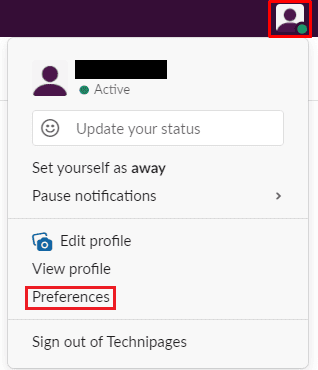
Uma vez em suas preferências, mude para a guia “Avançado”. Em seguida, na segunda seção da página, "Ao escrever uma mensagem, pressione Enter para", selecione o botão de opção denominado "Iniciar uma nova linha (use Ctrl + Enter para enviar)."
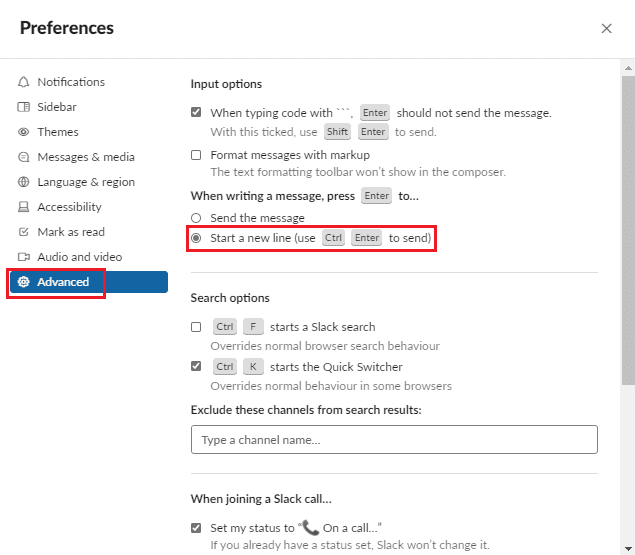
Pode ser fácil pressionar acidentalmente a tecla Enter ao digitar uma mensagem, resultando no envio antecipado. Seguindo as etapas deste guia, você pode alterar o que a tecla enter faz no Slack e evitar que isso aconteça novamente.